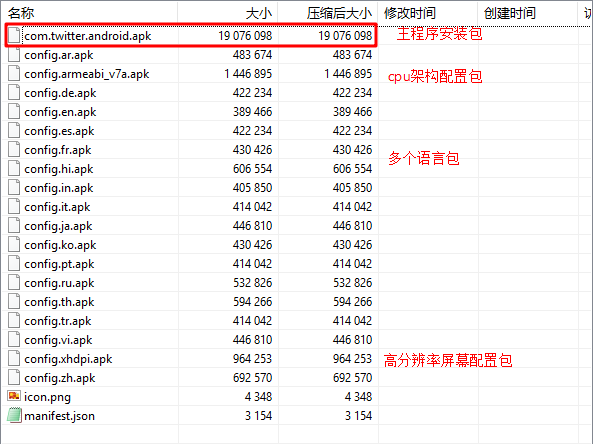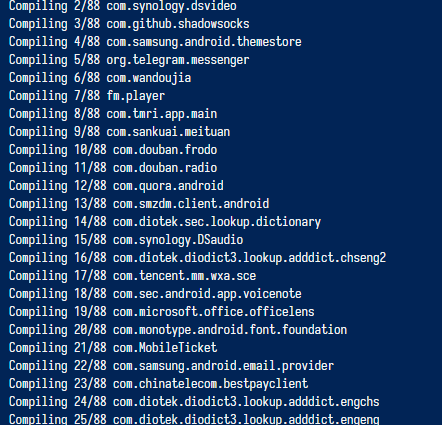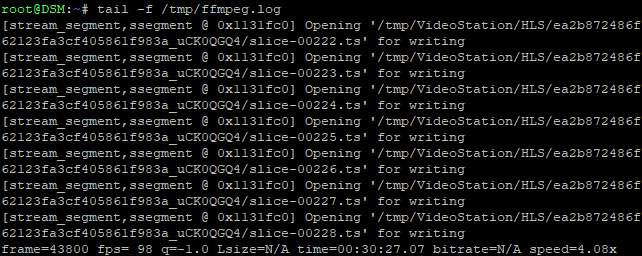从什么值得买上看到一篇文章,群晖VideoStation支持DST、EAC3、TrueHD。这篇文章是从别处抄来的。
但是这个作者要么对linux系统不大熟悉,要么群晖或VideoStation更新了,文章里有不少问题,主要是要替换的文件路径不对,如果按照他的命令操作的话会出问题。
下面说明一下亲测过的正确操作。
环境:
- 硬件:蜗牛星际,黑群晖DS 918+
- 软件:DSM 6.2.1-23824 Update 6,VideoStation版本 2.4.7 - 1603
思路:
VideoStation中的ffmpeg不支持DST、EAC3、TrueHD,用支持DST、EAC3、TrueHD的ffmpeg替换掉。
操作步骤:
安装支持DST、EAC3、TrueHD的ffmpeg
安装包在https://github.com/th0ma7/synology/tree/master/packages,下载下来对应的安装包,DS918+对应的是ffmpeg_apollolake-6.1_4.2.2-28.spk。
登录DSM,套件中心,手动安装,上传并安装。
备份、替换文件
SSH登录DSM,并用下面命令切换到root:
sudo -i
切换到VideoStation目录,备份文件:
cd /var/packages/VideoStation/target/
sed -i'-BACKUP' -e 's/eac3/ZAAP/' -e 's/dts/ZAP/' -e 's/truehd/ZAPZAP/' lib/libsynovte.so
mv bin/ffmpeg bin/ffmpeg.orgi
mv bin/ffprobe bin/ffprobe.orgi
mv bin/vainfo bin/vainfo.orgi
替换文件:
echo "H4sICEoigl4AA2ZmbXBlZwCtU8tOwzAQvO9XLEmkPlAwrRCHVokqBOILOEUVctN1YtE8FFumEvDvOA9KSQInfEhsZ2ZnPN64F2wnc7bjKgWws8ChI8XIDK9YyeMXnpBiQmQlJUzzKiHd4NsdB8DF+4e7p0egOC3Q8TYOhiEynZUd5OpQJACWqILpDF5TeSCMIvRc9BON17jdwr6AmCuy7IWDMge0wzdlVQgLnjVLO1Qqhf5a1PUug6njH5e3Nx3SaQqc8Ot1V0iMl3CNCLxpZ9sKv6OiPfqEE3veosq4DnKzWF7NVcwP9Gw4LyU7nyeTDu2x1RmBTU56jUyXT7cciGoi9Hk/sf9zAz/ttNJGrDDyjNiO3lY/YyPqaO1zkK0cjzYrjKSgPuCgluzdUi+e1l7Lj7zm/afHzsh81hfqdQIpHkPrcV/kBKBIo+9bL281I9psP/q97Nk2/7WhG8TI/jdpGYaDv8A9fYZPjqtrMXcDAAA=" | base64 -d | gunzip > bin/ffmpeg
ln -s /var/packages/ffmpeg/target/bin/ffprobe bin/
ln -s /var/packages/ffmpeg/target/bin/vainfo bin/
sudo sed -i'-BACKUP' -e 's/eac3/ZAAP/' -e 's/dts/ZAP/' -e 's/truehd/ZAPZAP/' lib/libsynovte.so
说明一下,ffmpeg替换成了一个脚本,脚本里带有输出日志,便于调试,而ffprobe和vainfo则直接建立符号连接。
调整权限:
cd /var/packages/VideoStation/target/
chmod +x bin/ffmpeg
chmod +s bin/ffmpeg
chown root:VideoStation bin/ffmpeg
测试
DSM中打开VideoStation,播放带DST、EAC3、TrueHD音频的视频。
SSH中打开日志文件,查看输出:
tail -f /tmp/ffmpeg.log
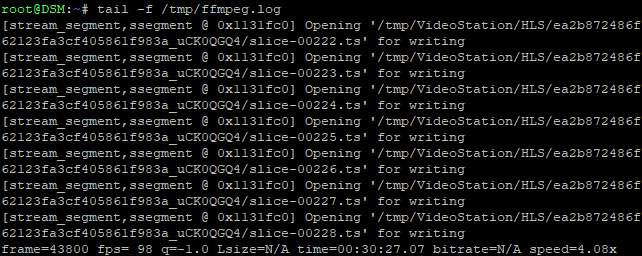
实测打开1080P的高码率DTS或EAC3的视频,CPU占用率约20%。